|
2.利用者登録を行っている自治体を選択してください。
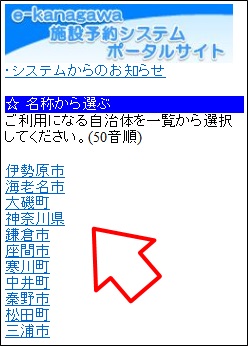
|
|
3.「1.公共施設予約へ」を選択してください。

|
|
4.画面下にある「ログインする」を選択してください。
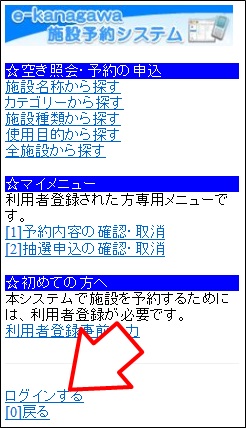
|
|
5.「ログイン」画面が表示されますので、「利用者ID」欄に、現在使用している利用者カードの番号を
入力し、「パスワード」欄には、はがきの右ページに記載されている「仮パスワード」を入力して、
「[6]ログイン」ボタンを押してください。
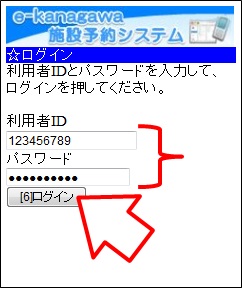
|
|
6.「パスワード設定画面」が表示されますので、「パスワード」欄に、今後使用する新しいパスワードを
入力してください。
(※)パスワードには、6文字から16文字までのアルファベットと数字が使用できます。
ただし、はがきに印刷されている「仮パスワード」と、同じパスワードは登録できません。
(※)現在利用しているe-kanagawa公共施設利用予約システムと同じパスワードを、
新しいシステムのパスワードとして登録することは可能です。
ただし、はがきに印刷されている「仮パスワード」と、同じパスワードは登録できません。
確認のために「パスワード(確認)」欄に、新しいパスワードを再入力してから、「[6]設定」ボタンを
押して、登録を完了してください。
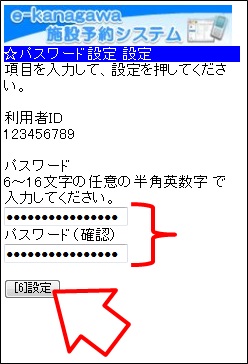
今後、新システムを利用する際には、今回登録したパスワードを入力して、ログインしてください。
(新しいパスワードの登録が完了すると、はがきに記載された「仮パスワード」は使用できなくなります。)
|
|

